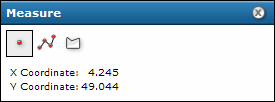Trova
Misurare la distanza e l'area
È possibile utilizzare lo strumento di misura per calcolare
distanze ed aree. Per usare uno di questi strumenti, aprire la finestra
di dialogo Misura quindi usare lo strumento appropriato.
Per aprire la finestra di dialogo Misura
- Nella Toolbar (barra degli strumenti), fare clic sull'icona Misura
 . Se l'icona Misura non è visibile, allora lo strumento di misura non è disponibile per questa applicazione.
. Se l'icona Misura non è visibile, allora lo strumento di misura non è disponibile per questa applicazione.
- Questo apre gli elementi di dialogo Misura.
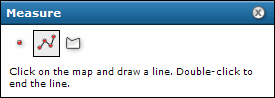
Vedere le istruzioni riportate di seguito a seconda che si voglia
misurare una linea o un area. È possibile altre sì
utilizzare l'opzione punto per trovare le coordinate x,y di una
posizione nella mappa.
- Dopo la misurazione, è possibile
chiudere la finestra di dialogo misura cliccando sulla sua icona chiudi
in alto a destra, o cliccando su qualsiasi altro strumento nella barra
degli strumenti (Zoom Avanti, Zoom Indietro, Pan, ecc.)
Per misurare una linea
- Nella finestra di dialogo Misura, fare clic sull'icona linea
 . L'icona linea è delineata per evidenziare lo strumento attivo.
. L'icona linea è delineata per evidenziare lo strumento attivo.
- Muovere il cursore verso il primo punto
della linea che si vuole misurare, e fare clic con il tasto sinistro
del mouse. Come viene mosso il mouse da questa posizione,
si vedrà la linea partire dalla posizione attuale. La
finestra di dialogo misura inizierà anche a mostrare la
distanza.
- Muovere il cursore verso il secondo punto della
linea. Se si intende misurare solo un segmento lineare, fare doppio
clic su questa posizione. Altrimenti basta un solo clic con il tasto
sinistro del mouse.
- Se viene misurata una linea con dei segmenti
multipli (polyline o poli linea), continuare a cliccare ai vertici per
aggiungere segmenti. La lunghezza del precedente segmento è
mostrata in Segmento nella finestra di dialogo Misura. La Lunghezza Totale visualizza la somma dei segmenti aggiunti finora.
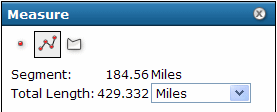
- In un punto qualsiasi durante la
misurazione, è possibile cambiare l'unità di misura
usando l'elenco a discesa nella finestra di dialogo misura.
È inoltre possibile modificare le unità dopo aver
completato la misura.
- All'ultimo vertice, fare doppio clic per terminare la linea. Lunghezza Totale
mostra la lunghezza della linea, incluso tutti i segmenti se si tratta
di più di uno. È possibile cambiare l'unità
tramite l'elenco a discesa per vedere la stessa linea rappresentata con
diverse unità.
- Per disegnare una nuova linea, è
sufficiente cliccare sulla mappa per iniziarne una nuova. Questo
cancella la precedente linea.
- Per cancellare la linea dalla mappa, fare
clic su di una qualsiasi icona nella finestra di dialogo Misura. Se si
clicca su di un qualsiasi altro strumento nella barra degli strumenti,
si chiuderà la finestra di dialogo, e qualsiasi linea o poligono
verrà cancellata.
Per misurare un'area
- Nella finestra di dialogo Misura, fare clic sull'icona Poligono
 .
L'icona Poligono è delineata per mostrare il tipo attivo, e la
finestra di dialogo cambia per mostrare le informazioni sulla
misurazione dei poligoni.
.
L'icona Poligono è delineata per mostrare il tipo attivo, e la
finestra di dialogo cambia per mostrare le informazioni sulla
misurazione dei poligoni.
- Impostare l'unità di misura per la
distanza. Per i poligoni, l'area misurata viene mostrata accanto
all'unità per l'area, ed il perimetro accanto all'unità
per la distanza.
- Fare clic con il pulsante sinistro del
mouse al primo punto nel poligono. Come si muove il mouse da questa
posizione, si vedrà la linea partire dalla posizione corrente.
- Fare clic su secondo punto del poligono.
Il primo segmento è disegnato, ed il poligono si estende ora
dalla posizione attuale dell'ultimo punto, nonché dal punto
iniziale. Quando si clicca sul terzo punto, la finestra di dialogo
misura visualizza il perimetro e l'area del poligono, in base ai
vertici aggiunti. IL totale viene aggiornato man mano che si aggiungono
altri vertici.
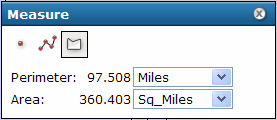
- Continuando ad aggiungere punti (vertici)
del poligono, nuovi vertici vengono aggiunti ai segmenti collegandoli a
quelli precedenti.
- All'ultimo vertice nel poligono, fare
doppio clic con il mouse. Non c'è bisogno di fare clic
nuovamente sul punto originale. Leggere l'area ed il perimetro dalla
finestra di dialogo Misura. È possibile cambiare l'unità
di misura della distanza per vedere lo stesso poligono rappresentato
con diverse unità.
- Per disegnare un nuovo poligono, è
sufficiente cliccare sulla mappa per iniziarne uno nuovo. Questo
cancella il precedente poligono.
- Per cancellare il poligono dalla mappa, fare clic su di una qualsiasi icona nella finestra di dialogo Misura. Se si clicca su di un qualsiasi altro strumento nella barra degli
strumenti, si chiuderà la finestra di dialogo, e qualsiasi linea o
poligono verrà cancellata.
Per trovare le coordinate X,Y
La finestra di dialogo Misura consente inoltre di trovare le coordinate X,Y al punto dove si è cliccato sulla mappa.
- Nella finestra di dialogo Misura, clic sul simbolo punto
 .
.
- Fare clic sulla mappa. Le coordinate alla posizione selezionata verranno mostrate nella finestra di dialogo Misura.
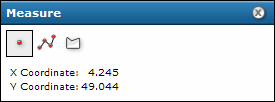
Le unità e la proiezione (riferimento spaziale) delle
coordinate sarà basato sulla mappa usata nella applicazione web.
 . Se l'icona Misura non è visibile, allora lo strumento di misura non è disponibile per questa applicazione.
. Se l'icona Misura non è visibile, allora lo strumento di misura non è disponibile per questa applicazione.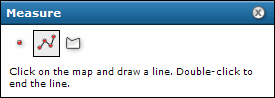
 . L'icona linea è delineata per evidenziare lo strumento attivo.
. L'icona linea è delineata per evidenziare lo strumento attivo.
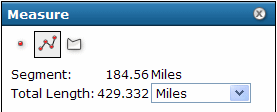
 .
L'icona Poligono è delineata per mostrare il tipo attivo, e la
finestra di dialogo cambia per mostrare le informazioni sulla
misurazione dei poligoni.
.
L'icona Poligono è delineata per mostrare il tipo attivo, e la
finestra di dialogo cambia per mostrare le informazioni sulla
misurazione dei poligoni. 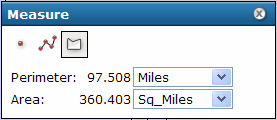
 .
.